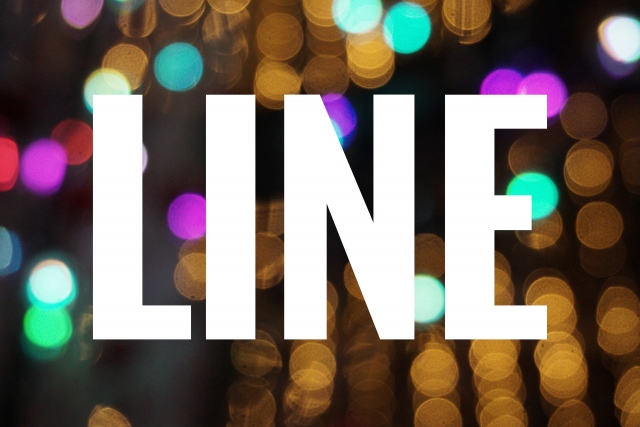
LINEをタブレットでも使用する方法を徹底解説!電話番号なしでも登録できる⁈
いまやすっかり社会生活に浸透しているLINEですが、ガラケーや電話番号が割り振られていないタブレットでは使用できないと言われていました。しかし出来ればタブレットで利用したいと感じている方も多いのではないでしょうか。そんなLINEをタブレットで使用する方法を詳しく解説していきます。
▼本日まで!まだ間に合う!アマゾンプライムデーの商品をチェックする▼
目次
電話番号なしのタブレットはLINEに登録できる?
2020年からLINEは、電話番号が割り振られていないタブレットでは登録が出来なくなってしまいました。しかし実はある方法を使えば登録することが可能になるのです。まずは、なぜ電話番号が割り振られていなければ登録出来なくなってしまったのかという理由からご説明しましょう。
LINEは「電話番号」がないと登録できない
LINEアプリは最初の利用時に電話番号の登録を求められます。その時、電話番号を登録しなければLINEのアカウントは作成出来ません。この電話番号の登録は、他者による乗っ取り被害を低減させる目的で行われています。
しかしタブレットだと、インターネット接続のみの利用で電話機能を契約していない方もいらっしゃるのではないでしょうか。この場合、通話機能のないタブレットという、OSとしてはLINEを利用出来るはずの媒体でもLINEの登録は出来ない事になります。
Facebookからの登録もできない
以前は電話番号を登録しなくても、フェイスブックアカウントを連携すればLINE登録が可能になる機能がありました。よって電話機能のない端末でもファイスブックアカウントがあればLINE登録出来ていたのですが、2020年4月頃にフェイスブックとLINEの登録機能の提供が残念ながら終了してしまいました。
それ以降のLINE新規登録は電話番号登録によるSMS・通話認証のみとなってしまっています。
「固定電話」や「ガラケー」の電話番号があれば登録できる
では、どうすれば電話機能の付いていないタブレットでアカウントを新規登録するかというと、別の電話回線を登録に利用するのです。アカウントを新規で登録するためには通話認証が出来れば良いので、家にある固定電話や、LINEを使用していないスマホ、もしくはガラケーがあるなら、そちらの番号で登録が可能になります。
タブレットでLINEを使う方法
では具体的にどのようにタブレットでLINEアプリを利用するか、その方法をご説明します。これは大きく分けて2つあります。
方法①タブレットを新規登録して使う
電話機能のないタブレットでは、電話番号の登録はもちろん、本人確認をする為のSMSを受け取る事が出来ません。そこで固定電話やガラケーの電話番号で新規登録を行いましょう。LINEは1回線につき1アカウント登録可能なので、固定電話やガラケーの電話番号等、今までLINEで使用していない電話番号を使えばタブレットに新規登録が可能となります。
方法②スマホのサブ端末として使う
新規登録の場合は固定電話やガラケーの電話番号で登録可能でしたが、スマホで現在使用しているLINEをタブレットで2台目のサブ端末して使用する事は可能でしょうか。実は、iPadはOKでアンドロイド搭載のタブレットはNGです。
LINEは基本的に2台のスマホで使用する事は出来ません。1回線につき1アカウントという、決まりがあります。ただし例外的にPCとiPadではスマホのサブ端末として使用出来るようになっています。
PC版LINEを利用している方ならご存知かもしれませんが、PCからLINEにログインを行う際はスマホで登録しているパスワードとメール・アドレスを使ってログインします。これがiPad版LINEには適用されています。
スマホでメール・アドレスを登録していればiPadはPCと同じ扱いになり同一電話番号でも使用できるわけです。
ただアンドロイド搭載のタブレットはPCと同じ扱いとはされずスマホと同じとみなされる為にアンドロイド搭載タブレットでiPadと同じようにしてログインを行うとスマホ側のLINEのアカウントが自動削除されてしまい、スマホでログイン出来なくなるのでご注意ください。
なおスマホ側のLINEアプリに、メール・アドレスを登録していない場合も、iPadの場合QRコードを使ってログインが可能です。
タブレットでLINEに新規登録する手順
では実際にタブレットでアプリを新規登録する手順を説明いたします。なお、新規登録はiPadもアンドロイド搭載のタブレットも同じ手順になります。
新規登録手順①固定電話で通話認証して新規登録
- まずはLINEアプリを、「ダウンロード」「インストール」します。
- 次に「新規登録」ボタンをタップし、電話番号を入力する画面が表示されたら、固定電話の番号を入力して下さい。この時、地域名が「日本」になっていれば電話番号の頭に国番号をつける必要はありません。
- 「上記の電話番号にSMSで認証番号を送ります」と出たら『送信』をタップして下さい。
- タップすると暗証番号入力画面になります。しかし、固定電話の場合、SMSの受信は出来ないので、この暗唱番号入力画面下にある「通話による認証」ボタンをタップしてください。「認証番号を電話にてお知らせします」という画面が出たら『OK』をタップして下さい。
- しばらくすると固定電話に着信があります。電話に出ると、暗証番号が自動音声で案内されるので、その数字を控えます。タブレットの暗証番号入力画面に控えた数字を入力して下さい。
- 「すでにアカウントをお持ちですか?」という画面が出るので、『アカウント新規作成』ボタンをタップして、新規登録画面が表示されたら、後は画面の指示に従ってプロフィールやパスワードを設定すれば新規登録完了です。
新規登録手順②ガラケーに送信されてくる認証番号で新規登録
- まずはLINEアプリを、「ダウンロード」「インストール」します。
- 次に「新規登録」ボタンをタップし、電話番号を入力する画面が表示されたら、ガラケーの番号を入力して下さい。
- 「上記の電話番号にSMSで認証番号を送ります」と出たら『送信』をタップして下さい。
- タップすると暗証番号入力画面になります。しばらくするとガラケーにSMSが届きます。暗証番号が記載されていますので、その番号を暗証番号入力画面に入力します。
- 「すでにアカウントをお持ちですか?」という画面が出るので、『アカウント新規作成』ボタンをタップし、新規登録画面が表示されたら、後は画面の指示に従ってプロフィールやパスワードを設定すれば新規登録完了です。
新規登録の手順を動画で確認しよう
タブレットへの新規登録手順を動画で確認できます。動画だとより分かりやすいので、不安な場合は一度ご覧ください。
サブ端末としてタブレットからLINEにログインする方法
ではiPadをサブ端末としてLINEにログインを行う場合はどのような手順で行えば良いのかも、2つの方法それぞれに分けてご説明します。
サブ端末としてログイン手順①メールアドレスとパスワードでログイン
- まず、スマホで使用しているLINEアプリにパスワードとメール・アドレスを登録します。これは既に登録しているなら確認だけで構いません。
- その後、他端末からのログイン許可を設定します。「設定」→「アカウント」→「ログイン許可」の順でタブを開き「ログイン許可」をオンにすれば他端末からのログインが可能になります。
- 次にiPad側でLINEにログインします。この時、先ほど登録、もしくは元から登録していたスマホのパスワードとメール・アドレスを入力して下さい。
- iPadに本人確認コードが表示され、スマホ側には本人確認コードの入力画面が表示されたら、iPadに表示された番号をスマホに入力して下さい。
- これでスマホとiPadの同期が完了し、iPadをスマホのサブ端末としてLINE利用可能になりました。
サブ端末としてログイン手順②QRコードでログイン
- まずiPadにLINEアプリを「インストール」し、起動させ、QRコード・ログインをタップし、QRコードが表示されたら、それをそのまま表示させておきます。
- 次にスマホ側のLINEを開き「ホーム」→「設定」→「QRコード」の順でタブをタップして下さい。スマホ側のLINEアプリ内でQRカメラが起動するので、iPadに表示されているQRコードを読み込みます。
- iPadの画面に「ログインしました」の表示が出るので、「確認」をタップすればログイン完了です。
ログインの手順を動画で確認しよう
iPadをサブ端末として登録する方法が分かりやすく説明されている動画です。文章だけではよく分からなかった方は、こちらを参考になさって下さい。
LINEが使える3種類のタブレット
LINEを利用する事が出来るタブレットを3種類、ご紹介いたします。これらのタブレットは、LINEアプリを、ダウンロード・インストールすれば、いずれかの方法で新規登録もしくは、サブ端末としてLINE利用が可能になります。
種類①iPad
スマホのサブ端末としても使用出来るiPadは、LINE利用に関しては一番のおすすめタブレットです。iPadのOSはiOSというApple製品向けに作られており、子どもからお年寄りまで、誰にでも扱える優しい作りになっています。
また他OSの端末と比べ、アプリの安全性が高いと言われており、ゲームやインターネット等を安心して楽しめ、初心者にもおすすめのタブレットになります。
種類②androidタブレット
Googleがタブレットやスマホ用に開発したOSがアンドロイドです。世界で一番普及しているのはこちらのアンドロイド搭載のタブレットと言われていますが、LINE利用に関してはサブ端末として利用する事は出来ません。
ただし新規登録は可能なので、使用していないガラケーの電話番号や、固定電話を登録出来るならばアンドロイド搭載タブレットでも、LINEを利用出来ます。
アンドロイドOSは無償提供なので各メーカーからすれば使用しやすくコストを抑えられるので、タブレットの価格も安価になります。よって格安タブレットはほとんどアンドロイド搭載のタブレットと言えるでしょう。
種類③windowsタブレット
タブレットというと、iPadもしくはアンドロイド搭載のタブレットと考えがちですが、実はもう一つ、OSにPCで使用されるOSのウィンドウズをそのまま使用しているタブレットがあります。それがMicrosoft社が開発・販売しているSurface Proです。専用キーボードも別売りされており、こちらを取り付ければ、ほぼモバイルPCと同じです。
LINEに関しても、OSがウィンドウズでPCと同じ扱いとなるので、iPadの様にサブ端末として利用可能です。アプリはウィンドウズストアで購入します。
ただし、高DPI端末となるウィンドウズのタブレットでは、伝統的なウィンドウズアプリケーションのLINEの表示画面は小さくなってしまいます。通話も出来るのですが、アプリケーションの表示が小さいので少々不便かもしれません。テキストに関しては問題なく利用出来ます。
androidタブレットでLINEを使う際の注意点
タブレットとしてはアンドロイドのタブレット端末が一番種類が出回っています。安価で手に入りやすいのも、やはりアンドロイドのタブレット端末となります。そこでアンドロイドのタブレット端末でLINEアプリを利用する際に注意すべき点を、再度確認しておきましょう。
注意点①スマホのサブ端末として使えない
アンドロイドのタブレット端末がスマホの端末と同期出来ない理由はアンドロイドのタブレット端末のOSがスマホと同じで、スマホ2台で1つのアカウントを利用しようとしていると捉えられる為と言われています。LINE規約により、LINEのアカウントは、スマホ1台につき1アカウントなので、サブ端末として利用出来ないわけです。
iPadもスマホと同じOSなのですがアンドロイドのように無償提供されているOSではない為、特例として同期が可能になっているようです。
アンドロイドのタブレット端末でLINEを使用する為には、アカウントを新規登録する必要があるので、登録できる固定電話番号や、ガラケーの電話番号がない方は注意が必要です。
注意点②AndroidタブレットはLINEのサポートがない
LINE公式アプリのヘルプページには、OSバージョンや対応端末等、LINEアプリの推奨環境が記載されています。そちらを確認してみるとサポート対象外の端末も一覧で記載されています。
- iPod touch
- WALKMAN
- SmartTV BOX
- Kindle等のFireOS端末
- PHS端末
- シミュレータ/エミュレータ(仮想環境)
- Androidタブレット
- カスタムOS端末
これらの端末はサポートの対象外とされています。よってアンドロイドのタブレット端末にインストールしたLINEアプリが不具合を起こしても、LINE公式はサポートを行ってくれません。その点を踏まえて、自己責任でインストール及び使用する必要がありますので、ご注意ください。
大きなタブレット画面でLINEを使おう
タブレットの魅力は、その大きな画面にあります。スマホはタブレットより、どうしても画面が小さくなりますので、LINEの画面もどうしても小さくなります。無料電話として利用するならスマホでも構いませんが、テキスト画面は大きな画面で見たいと考える方もいらっしゃるでしょう。
そんな方は、タブレットにLINEを新規登録する、もしくは同期させてサブ端末としてタブレットを利用し、テキスト画面を大きな画面でストレスなく楽しんでみてはいかがでしょうか。
その他関連記事はこちら
※記事の掲載内容は執筆当時のものです。




































